
Lesley Fowler
0
4527
70
Svatko tko duže vrijeme radi s Photoshopom, vjerojatno zna koliko frustrirajuće može biti promjena u dizajnu, samo da biste željeli da se vratite na određenu fazu svog dizajna..
Photoshopov gumb za poništavanje doći će vam samo do sad, a značajka Povijest zahtijeva da prođete kroz ono što može biti nekoliko desetaka koraka da biste pronašli točno mjesto na koje se želite vratiti. Zbog toga vam je potrebna ova sjajna značajka koja olakšava povratak na raniju fazu klikom na gumb.
Nakon što stignete do točke za koju znate da ste zadovoljni svojim dizajnom, otvorite svoju povijest ploču. Tomu možete pristupiti putem Prozor > Povijest. Kliknite gumb izbornika u gornjem desnom kutu i odaberite Nova snimka. Alternativno, možete kliknuti gumb Snapshot (u obliku kamere) na dnu tog prozora.
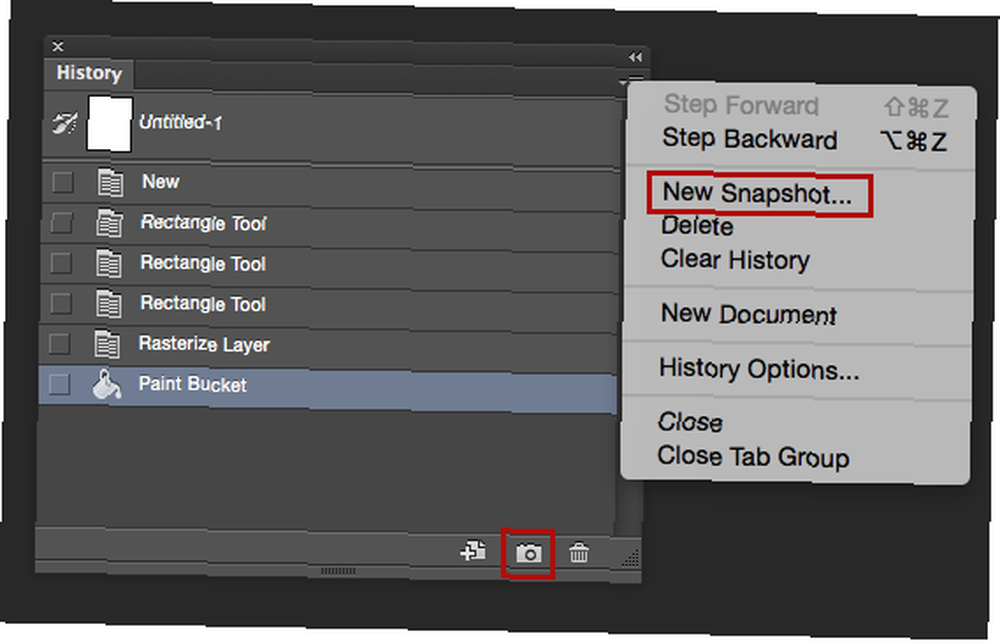
Otvorit će se dijaloški okvir u kojem možete odabrati naziv svoje slike (Photoshop zadane postavke za Snapshot 1, Snapshot 2 itd.) I odlučiti želite li spremiti sve svoje slojeve (cijeli dokument), slojeve spajati ili samo sloj na kojem ste.
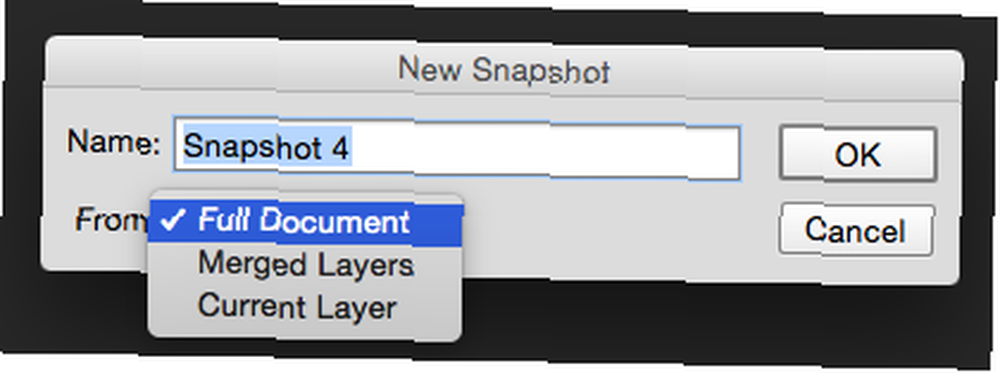
Nakon što kliknete U redu, snimka će se naći na ploči s poviješću.
Ako se u bilo kojem trenutku odlučite vratiti na jedan od svojih snimaka, izgubit ćete sve korake koji su uslijedili nakon njega na ploči Povijest, ali slojevi će se zadržati. Također je vrijedno imati na umu da su snimci dostupni u Photoshopu samo tijekom vaše trenutačne sesije.
Jednom kada zatvorite Photoshop, svi elementi na ploči Povijest bit će uklonjeni.
Kako biste radije poništili više koraka u Photoshopu? Javite nam se u komentarima.











